Sử dụng Zalo đã lâu nhưng chắc hẳn có nhiều bạn chưa biết kính lúp màu đỏ trên Zalo là gì? Ý nghĩa của biểu tượng này ra sao? Có ảnh hưởng đến quá trình sử dụng hay không? Nếu bạn đang có những thắc mắc trên thì tuyệt đối không được bỏ qua bài viết này. Cùng dienthoai247.com tìm hiểu câu trả lời và cách khắc phục ngay để bạn có thể an tâm hơn trong quá trình dùng ứng dụng Zalo nhé!
Cách khắc phục lỗi không vào được Zalo trên máy tính
Lỗi không nhận được thông báo tin nhắn Zalo khi tắt màn hình

Kính lúp màu đỏ trên Zalo là gì?
1. Kính lúp màu đỏ trên Zalo là gì?
Thông thường ở mục tin nhắn Zalo, trên thanh công cụ tìm kiếm sẽ xuất hiện kính lúp. Và màu kính lúp này mặc định sẽ là màu trắng, tuy nhiên có một số tài khoản Zalo hiển thị màu đỏ. Cụ thể kính lúp màu đỏ trên Zalo chính là thông báo hiển thị bạn có tin nhắn mới. Tin nhắn này nhận được từ các tin nhắn mà bạn đã ẩn trước đó, chỉ có mã pin bạn mới có thể truy cập vào ứng dụng và xem.
Đây là một cách khá đơn giản để biết được bạn có tin nhắn ẩn hay không. Tuy nhiên cách làm này chỉ có chính chủ mới biết và các tài khoản khác sẽ không có thể xem được kính lúp này hiển thị màu gì.
»Xem thêm: 3 phần mềm làm đẹp khi gọi video Zalo trên Android free
2. Vì sao hiển thị biểu tượng kính lúp màu đỏ trên Zalo?
Nguyên nhân chính xuất hiện biểu tượng kính lúp màu đỏ trên Zalo chính là:
- Thông báo từ tin nhắn được gửi đến từ cuộc trò chuyện mà bạn đã ẩn.
- Lúc này hệ thống sẽ hiển thị kính lúp màu đỏ và nhấp nháy. Và sau khi bạn đã đọc và trả lời thì hệ thống sẽ tự động chuyển đổi thành màu trắng lại như bình thường.
3. Cách khắc phục kính lúp Zalo màu đỏ đơn giản
Nếu bạn không muốn kính lúp màu đỏ trên Zalo xuất hiện thì cách đơn giản nhất chính là mở ẩn trò chuyện hoặc đọc tin nhắn ẩn zalo.
Cách 1: Mở ẩn cuộc trò chuyện Zalo
Để bỏ các cuộc trò chuyện đã ẩn trên Zalo bạn chỉ cần thực hiện theo các thao tác sau:
- Bước 1: Tại mục tìm kiếm gõ tên tài khoản mà bạn đã ẩn.
- Bước 2: Tiến hành nhập mã pin để mở cuộc trò chuyện.
- Bước 3: Nhấn chọn nút 3 gạch tại phía trên bên phải góc màn hình sau đó nhấn gạt thanh công cụ ở mục Ẩn trò chuyện để hoàn tất.
- Bước 4: Lúc này các cuộc trò chuyện mà bạn ẩn trước đó sẽ hiển thị như các cuộc gọi thông thường. Đồng nghĩa với việc sẽ không xuất hiện kính lúp màu đỏ nữa.
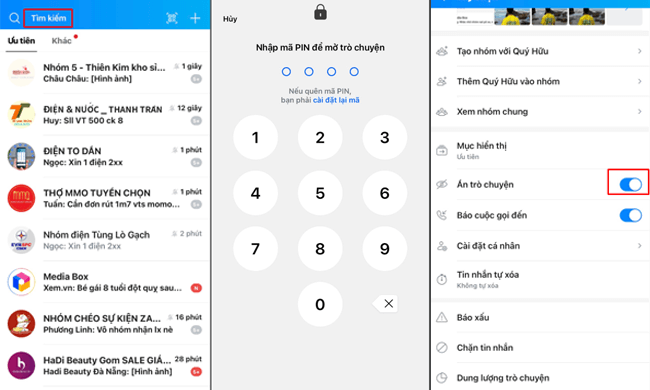
»Lưu ngay: Cách khắc phục lỗi không vào được Zalo trên máy tính siêu đơn giản
Cách 2: Đọc tin nhắn từ cuộc trò chuyện Zalo đã ẩn
Nếu biểu tượng kính lúp đã xuất hiện màu đỏ thì bạn có thể nhấn vào cuộc trò chuyện đã ẩn để đọc tin nhắn đó, chi tiết các bước như sau:
- Bước 1: Nhấn tìm kiếm và gõ vào tài khoản bị ẩn.
- Bước 2: Nhập mã pin.
- Bước 3: Trả lời tin nhắn như các cuộc trò chuyện thông thường.
Hy vọng với những thông tin trên đây sẽ giúp bạn giải đáp được nguyên nhân vì sao kính lúp Zalo màu đỏ. Từ đó khắc phục ngay theo hướng dẫn phía trên để tiếp tục sử dụng dịch vụ nhé!

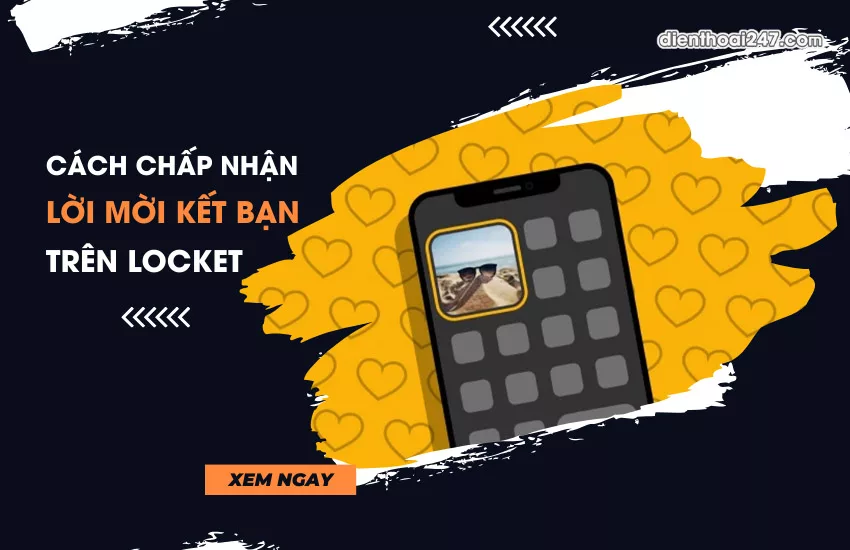









Leave a Reply